Описание карточки задания

1 - дата создания задания
2 - глобальный проект, в котором находится задание
3 - номер задания
4 - иконка для копирования номера и наименования задания
5 - иконка для копирования ссылки задания
6 - наименование задания
7 - количество заданий, связанных с текущим открытым заданием
8 - количество скрытых подзаданий текущего открытого задания
В правом верхнем углу карточки задания отображены следующие иконки:

9 - иконка в виде плюсика открывает контекстное меню с перечнем возможных действий:
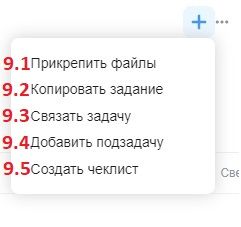
9.1 Прикрепить файлы - возможность добавления необходимых файлов к задаче. Данные файлы будут отображены в разделе "Прикрепленные файлы", описанном здесь.
9.2 Копировать задание.
9.3 Связать задачу - возможность создания связи с отдельной самостоятельной задачей, даже отменённой. При клике на данный пункт откроется окно для выбора задания и типа связи. Связанные задания будут отображены в разделе "Связанные задачи", расписанном здесь (пункт №15).
9.4 Добавить подзадачу - возможность создания скрытого подзадания (более подробное описание здесь под пунктом 14) или связанной задачи (более подробно описано здесь, пункт №15).
9.5 Создать чек-лист - возможность создания чек-листа. Созданный чек-лист будет отображен в разделе "Чек-листы".
10 Иконка в виде трёх точек - кнопка для отправки произвольного и повторных (на согласование и на закрытие) писем заказчику. Действия, отправляемые письма заказчику, настраиваются для каждого этапа каждого проекта индивидуально администратором системы. Если никаких действий для отправки писем не доступно, то иконка с тремя точками не отображается.

Карточка задания имеет четыре вкладки:
4. Вкладка "Чат" - при клике на стрелку возле наименования данной вкладки чат откроется в правой части карточки вместе с основными блоками вкладки "О задании".
Так карточка задания выглядит со стандартным отображением вкладок:
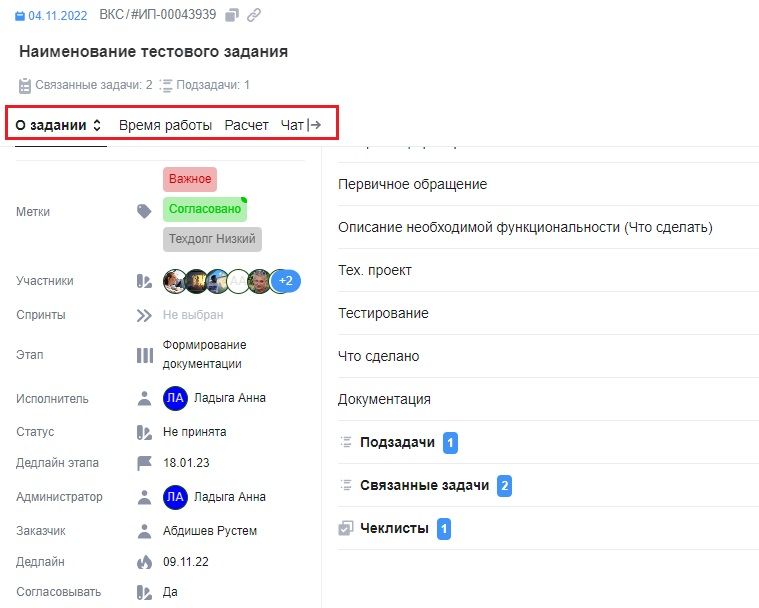
Так карточка задания выглядит с чатом, открытым в правой части вкладки "О задании" (отображение меняется при клике на стрелочку возле наименования "Чат"):
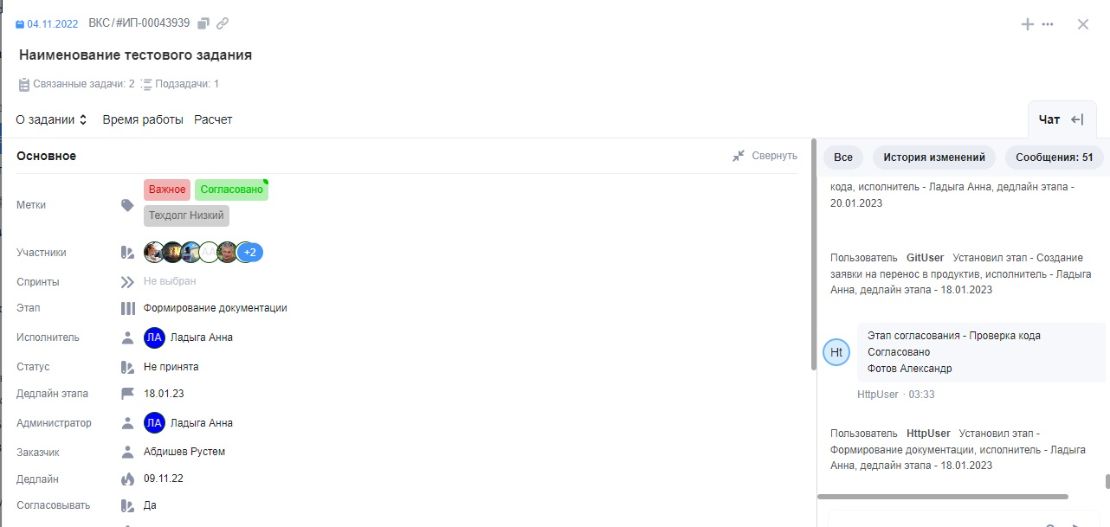
Изменение ширины карточки
Для изменения ширины карточки задания необходимо кликнуть левой кнопкой мыши на левую границу карточки и потянуть её в сторону.

При увеличении ширины карточки на весь экран карточка задания видоизменяется - разделы передвигаются в центр карточки.

